Mit dem PS3 Controller das Android-Tablet bedienen? Das geht? Na klar, die Controller verwenden eine einfache Bluetooth-Verbindung, das Einzige was schwierig wird, ist die Einrichtung. Hier möchten wir ansetzen und euch weiterhelfen.
Als aller erstes: Euer Android Gerät muss gerootet sein. Anders ist es bisher nicht möglich, per Bluetooth eine Verbindung mit dem Controller aufzubauen (oder ich habe sie nicht gefunden).
Android Spiele mit PS3 Controller bedienen
In meinem Fall waren ein originaler PS3 Controller (+ USB Kabel) und ein Samsung Galaxy Tab 10.1 mit von der Partie. Das Tab habe ich „mal schnell“ gerootet und die notwendigen Apps: Sixaxis Compatibillity Checker (kostenlos) und Sixaxis Controller (1,23€) installiert.
Mit dem Sixaxis Compatibillity Checker überprüfen wir die Kompatibilität des Tabs/Smartphones. Wird der Test positiv beendet, benötigen wir die dargestellte Master-Adresse, wie hier dargestellt:
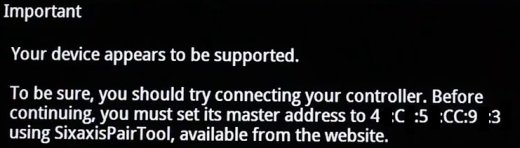
Diese bitte anschreiben und beiseitelegen. Nun von der Entwicklerseite „Dancing Pixel Studios“ das SIXAXIS Pair Tool herunterladen. Dies ist für Windows verfügbar, eine Linux/Max Alternative heißt SIXPAIR und soll im Internet zu finden sein, „Sixpair für Linux“ ergab einige passende Treffer.
Verbindet den PS3 Controller per USB mit eurem Rechner und wartet, bis alle Treiber installiert sind. Danach führt das SIXAXIS Pair Tool aus. In dem folgenden Fenster gebt ihr nun die MAC-Master-Adresse ein, die ihr euch aufgeschrieben habt und drückt auf „Update“ - fertig!
Startet die App „Sixaxis Controller“ auf eurem Tab/Smartphone, geht oben rechts auf „Einstellungen/Preferences“ und macht einen Haken bei „Bypass IME.
Geht zurück und drückt auf „Start“. Eine Liste lustiger Befehle wird ausgeführt, bis „Listening to Controllers...“ da steht. Das ist der Punkt, an dem auf eurem Controller der mittige „PS“ Button gedrückt werden muss. Nun verbindet sich euer Tab/Smartphone (hoffentlich) erfolgreich mit eurem PS3-Controller.
Ab jetzt wird es ein wenig Tricky, denn nicht alle Apps sind auf ein externes Pad eingestellt. In meinem Fall erkannte Shadowgun das Pad nicht und gab mir auch keine Einstellungen dafür vor.
Abhilfe schafft dabei diese kleine Anleitung des Users jbuggydroid vom Androidcentral.com-Forum. Öffnet innerhalb der „Sixaxis Controller“-App den Menüpunkt „Input Mappings“ und wählt dort „1st Controller mappings“ aus. Zur Erklärung: Das System überträgt so Tastatur-Befehle auf euren Controller.
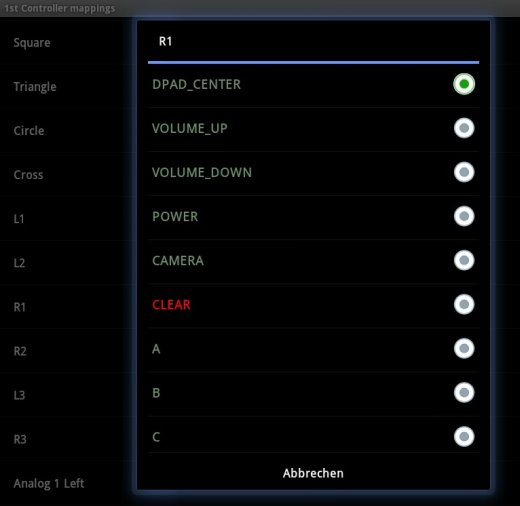
Übernehmt die Einstellungen wie unten beschrieben, indem ihr einfach den gewünschten Button antippt und Aktion auswählt. Beispiel: R2/R1 - DPAD Center -> Tippt auf R1 und im nächsten Fenster sucht ihr DPAD_CENTER. Fertig
R2/R1 -- DPAD Center
Start -- Plus
Select -- back
L1/L2 -- 7
Analog 2 left -- J
Analog 2 right -- L
Analog 2 up -- I
Analog 2 down -- K
Analog 1 left -- dpad left
Analog 1 right -- dpad fight
Analog 1 up -- dpad up
Analog 1 down -- dpad down
Waffen
Viereck (Square) -- A
X (Cross) -- D
Dreieck (Triangel) -- W
Kreis (Circle) -- S
Fertig. Jetzt sollte Shadowgun wunderbar laufen und euch eine neues Spielgefühl geben. Ich finde es jedenfalls richtig Klasse so. Die Bluetooth Steuerung funktionierte auch mehrere Meter vom Tab entfernt immer noch sehr gut. Neuere Spiele wie Modern Combat 3 haben bisher kein Pad-Funktion, da werden wir aber nochmal nachhaken. Ich wünsche euch viel Spaß mit dieser Anleitung.
Downloadlink: Market | Appbrain
Tutorial: PS3-Controller am PC anschließen.



